
E-mail za bilo kog korisnikapersonalni računar u savremenom svetu – norma i neophodnost. Neko ima jednu imejl adresu, neko, zbog potreba ili preferencija - nekoliko poštanskih sandučića. Prepiska sa prijateljima, klijentima, slanje pošte, obaveštenja o predstojećim događajima - sve je to postalo sastavni deo života. Ako imate jednu adresu, prilično je lako proveriti dolazak novih pisama i poslati odgovore. Situacija postaje mnogo komplikovanija u slučaju više e-mail adresa.
Za istovremeni rad sa određenimveliki broj naloga je razvijen mail aplikacije. Najpopularniji je Outlook, koji Microsoft podrazumevano isporučuje u instalacionom paketu Microsoft Office zajedno sa drugim programima.
Korišćenje Microsoft aplikacije omogućava vam da:
Obilje funkcija i podešavanja u Outlook-u omogućava da se aplikacija smatra liderom među sličnim programima drugih programera.
Tokom dvadesetogodišnje istorije postojanja mail managera, izašlo je 8 verzija koje je Microsoft kreirao kao razvoj i izdavanje novih izdanja Windows i Mac OS operativnih sistema.
Za korisnike koji se prvi put susrećuPrilikom korišćenja aplikacije, često se postavljaju pitanja koja i gde Outlook podešavanja treba da izvedu kako ne bi bilo problema i kvarova pri radu sa poštom. Podešavanje pošte počinje dodavanjem naloga kada prvi put pokrenete aplikaciju.
Čarobnjak za početnu konfiguraciju će otvoriti okvir za dijalog u kojem samo treba da kliknete na dugme „Dalje“.

U novom prozoru, ako imate važeće e-mail sandučiće, potrebno je da se uverite da je stavka „Da“ označena i da biste prešli na sledeću fazu, ponovo koristite „Dalje“.
Kada se pojavi prozor za dodavanje novog nalogaunos „nudi izbor između automatske i ručne konfiguracije podešavanja naloga. Automatska konfiguracija Outlooka funkcioniše u slučajevima kada aplikacija može samostalno da dobije podešavanja za povezivanje sa serverom pošte. Da biste to uradili, dovoljno je navesti login i lozinka za nalog e-pošte.
Ali češće je potrebno izvršiti dodatnePodešavanja Outlook pošte za ispravnu sinhronizaciju i povezivanje sa poštanskim sandučetom. Pristup se odobrava kada otvorite odeljak Ručno konfigurisanje podešavanja servera ili dodatne tipove servera.

U novom dijalogu koji se otvori bira se prva opcija „Internet e-pošta“ od mogućih tipova veze.

Prilikom odlaska u sledeći prozor, od korisnika se traži da popuni 7 polja:

Nakon završenog unosa podataka za e-mail sandučemožete proveriti ispravnost rada klikom na dugme "Proveri nalog". Ako postoje greške, aplikacija će prijaviti incident i navesti razlog. Dovoljno je da rešite problem i ponovite proveru podešavanja.
Ako su sva podešavanja ispravna, bićete povezani sa svojim nalogom e-pošte i poslaćete probnu poruku.

Довршавање чаробњака апликације и затварање прозора се врши кликом на дугме „Заврши“.
Ако треба да промените подешавања, додате или избришете поштанско сандуче, требало би да пронађете одељак „Подешавања налога“ у менију „Датотека“.
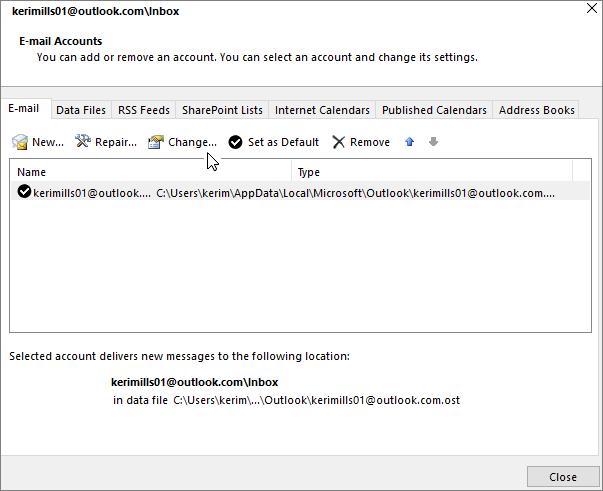
Рад са Оутлоок-ом такође подразумева способносткреирање фасцикли и правила која вам омогућавају да накнадно извршите аутоматско сортирање долазне кореспонденције у складу са наведеним захтевима и потребама. Коришћење ове функције ће вам помоћи да уштедите време прегледајући примљене е-поруке и скоро одмах сазнате о пристизању долазне важне поруке.
Да бисте креирали нову фасциклу, довољно је извршити следећи низ манипулација:
Тада можете формирати правила на основукоји ће бити разврстани по фасциклама. Оутлоок подешавања и правила су написана узимајући у обзир одредишни фолдер у који треба да иде долазна порука и скуп параметара, као што можете одредити врсту писма, пошиљаоца, кључне речи у теми или тексту кореспонденције. Поред тога, можете доделити одређену боју порукама од одређеног пошиљаоца или личним писмима. Приступ креирању, изменама и брисању правила врши се преко ставке „Услуга“, „Правила и упозорења“.
Извршите фабричка подешавања ако је потребноОутлоок у првобитно стање, довољно је да обришете налог и датотеку са подацима за повезане налоге преко „Контролне табле“ у одељку „Пошта“. Процес траје неколико минута и даје вам прилику да конфигуришете Оутлоок уз додавање нових поштанских сандучића.
Након дубљег проучавања могућностиОутлоок се препоручује да апликацију користите не само као клијент е-поште, већ и као бележницу, организатор и планер догађаја. Треба напоменути да су у последњој изданој верзији Мицрософт Оффице-а многи разлози за притужбе корисника елиминисани и програм је добио нове функције за ефикаснији рад.


























